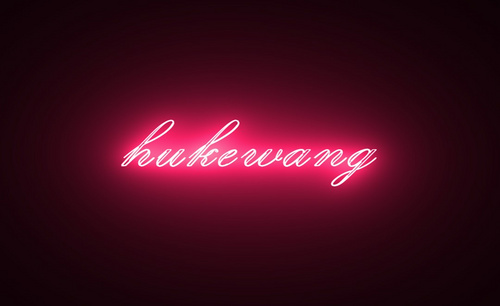怎样用AE动效制作激光霓虹文字发布时间:暂无
1、打开AE软件,新建一个960*720大小的合成文件,然后右键新建一个【固态层】,背景选择黑色。
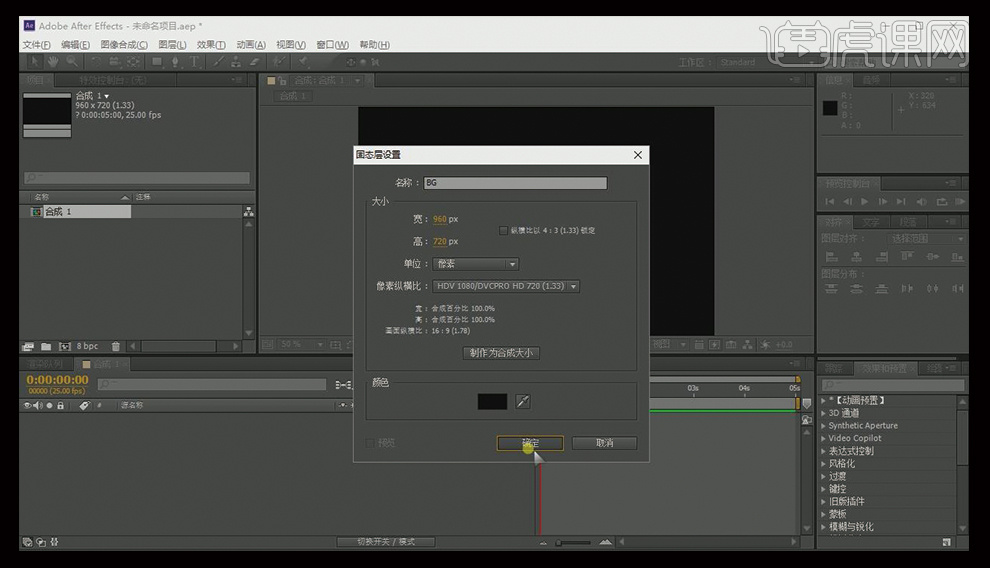
2、右键新建【文字】,输入文案,这里用到的是一个手写字体,素材中有提供。
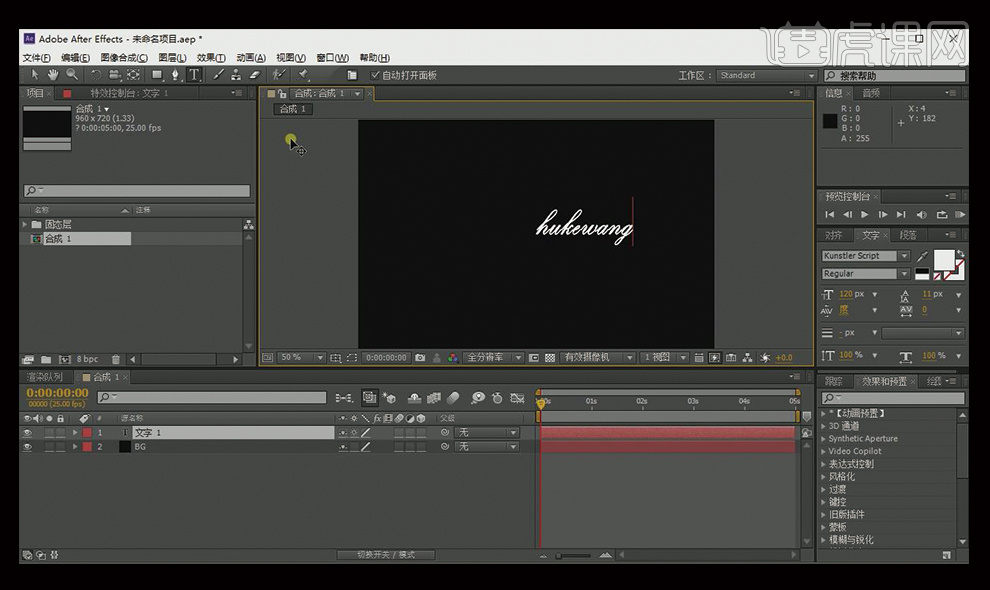
3、按【快捷键s】(缩放)将字体进行放大。
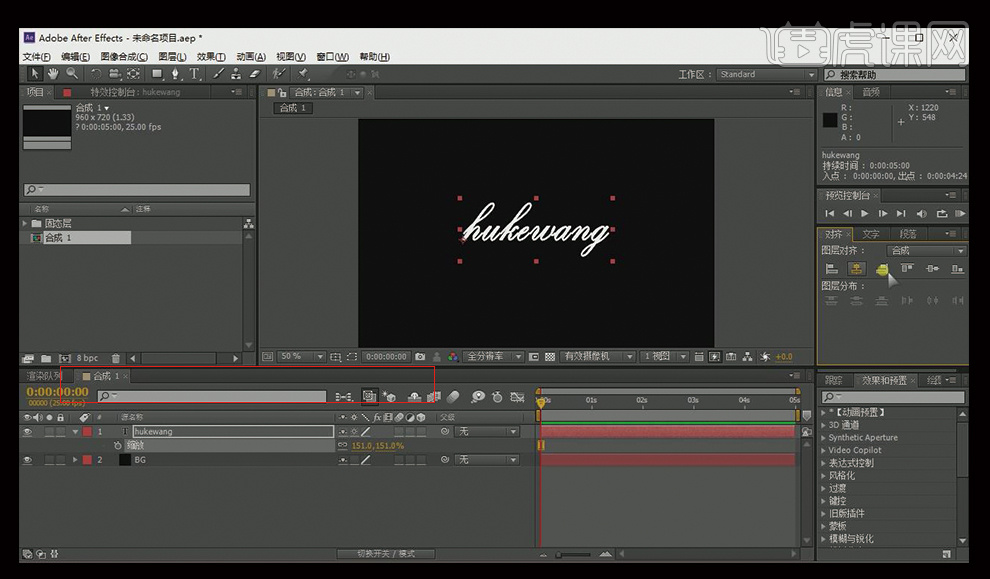
4、再新建一个【固态层】,安装完插件后,可以在【效果】→【Video Copilot】中找到saber。
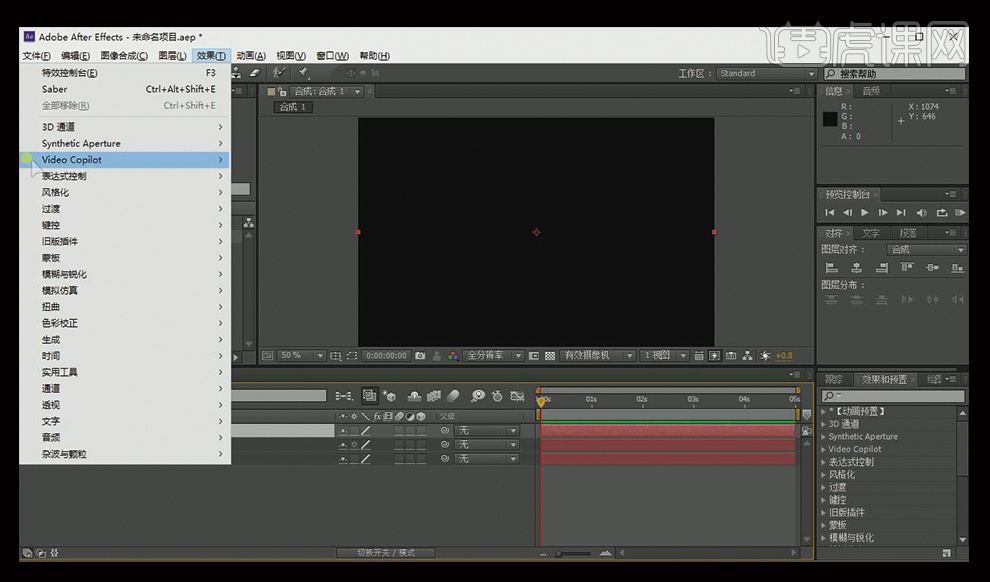
5、在customize core中找到【core type】,将其改成【Text Layer】(文字层),在text layer中选中自己的文字层的名称。
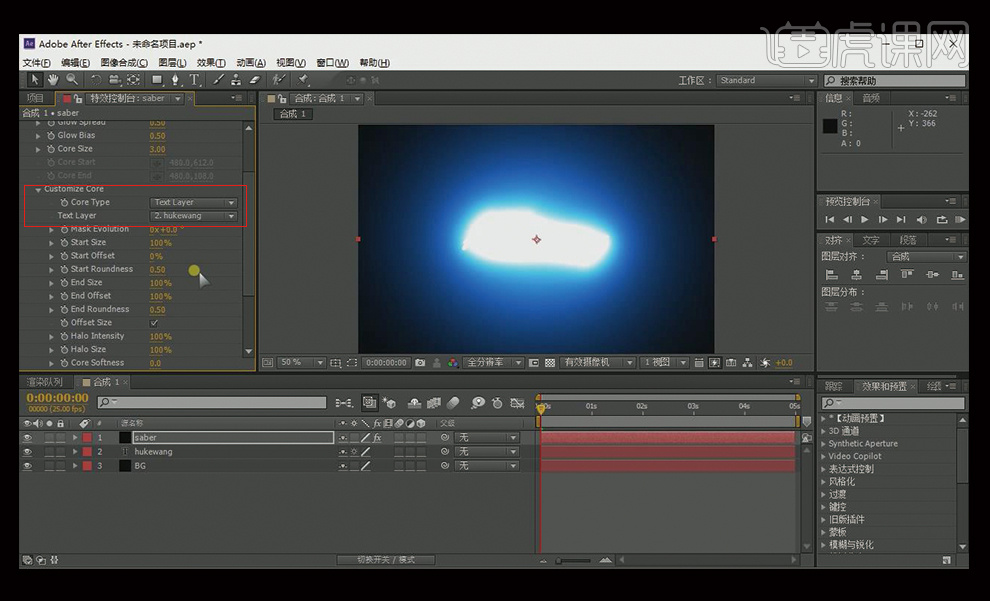
6、调整下三个发光的参数,大家可以试着去调节,其中【core size】比较是这次调节的重点。
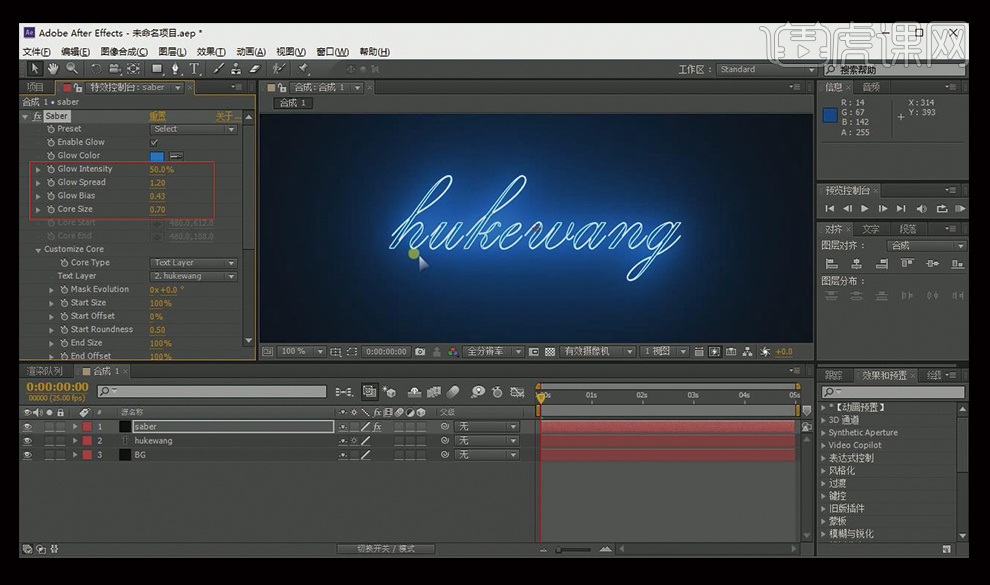
7、点击【Glow color】可以改变颜色,大家可以调整自己喜欢的颜色。
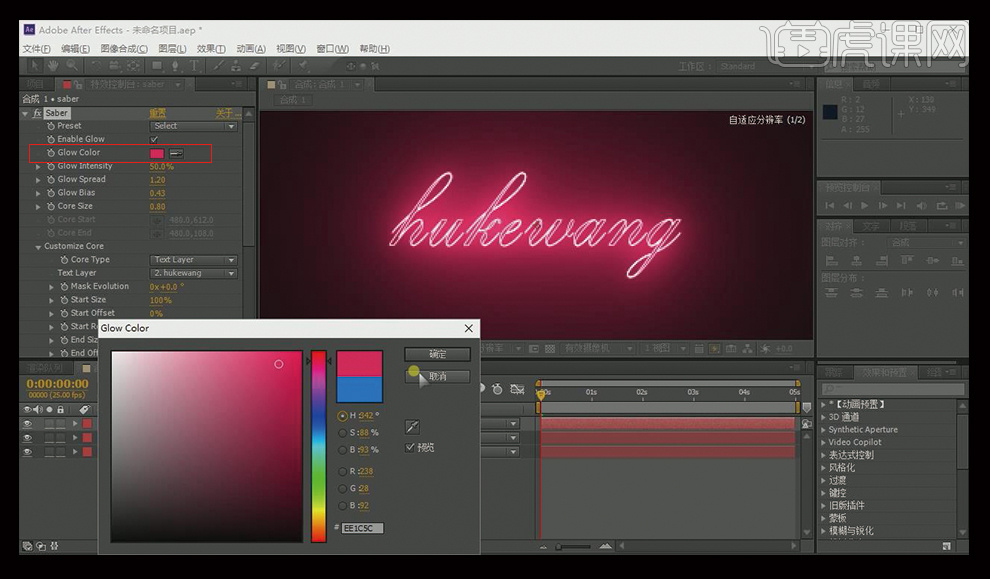
8、在实现动的效果中,我们主要用到的是【startset】,我们做两秒后将其数值设为0。
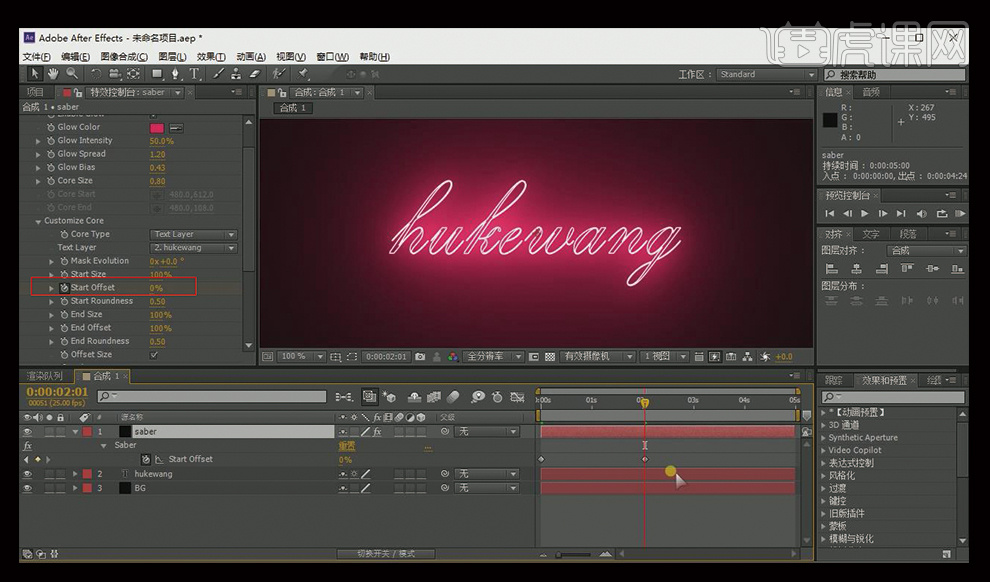
9、选中两个关键帧,按【F9】,调整其缓动曲线数值。使其往中间靠拢。
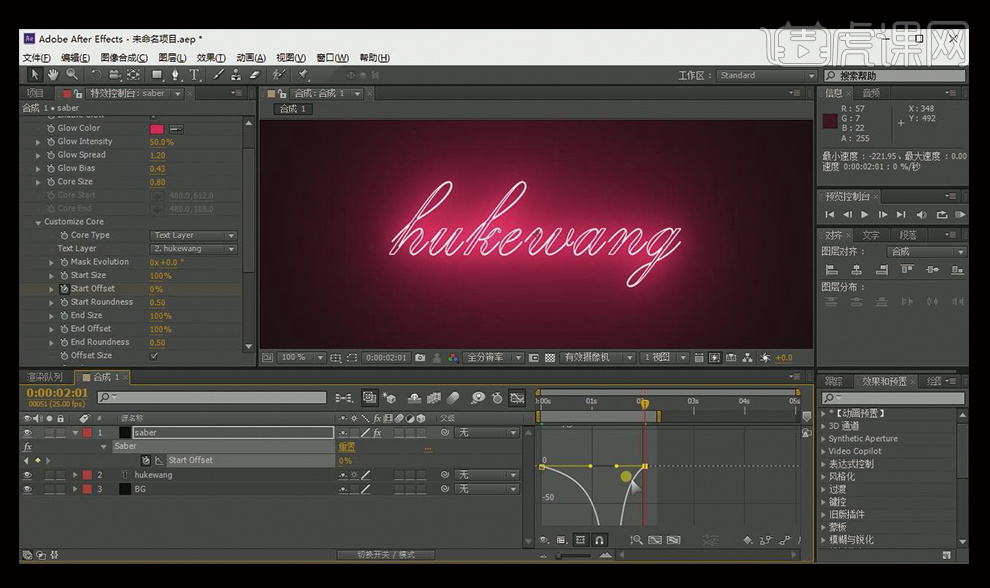
10、给字体添加闪动的效果。选择【start size】选项,打上从100到200然后再到100的关键帧。
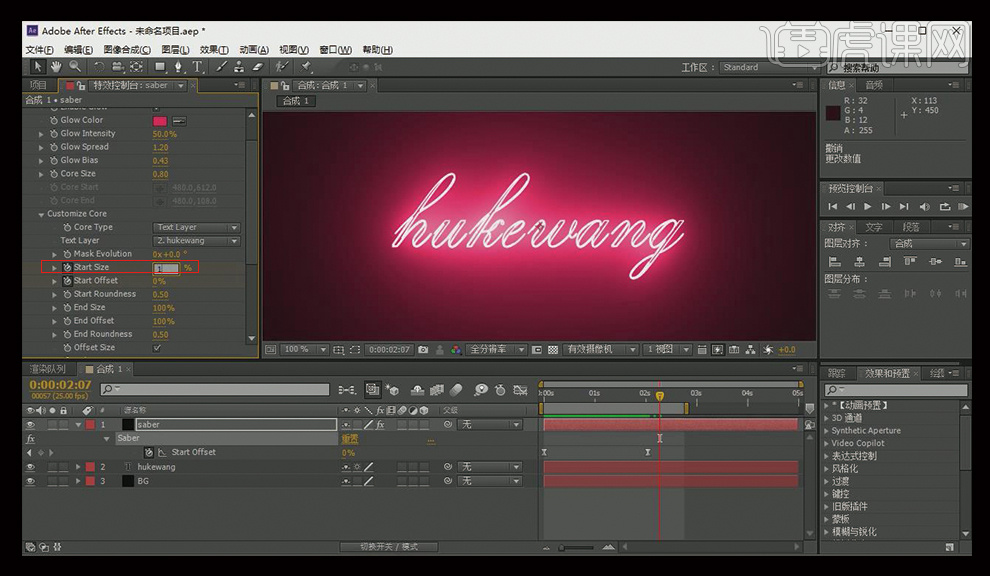
11、这样我们预览下效果,这样我们这个效果就完成了,不过这个插件有更多的效果等待您去发现。
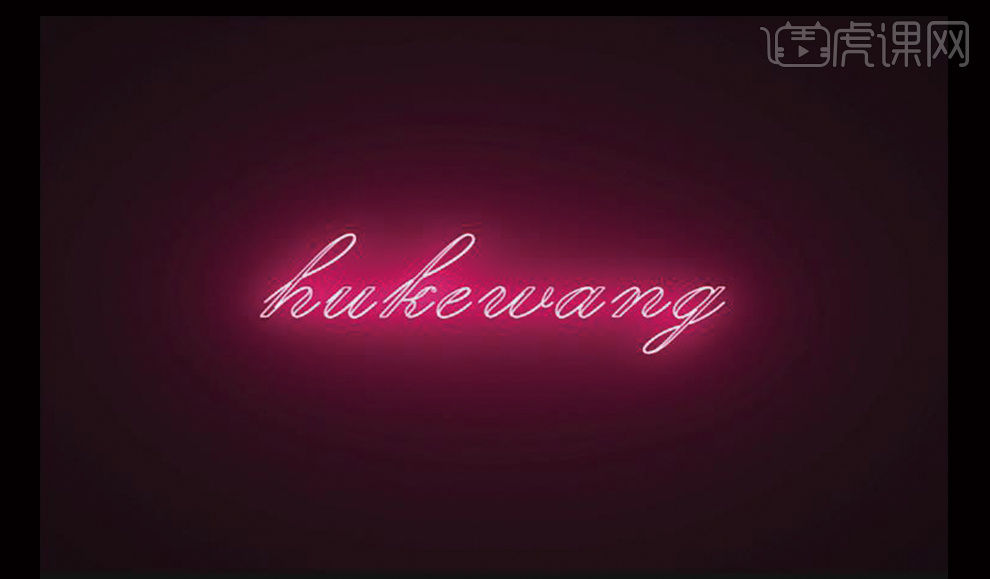
特别声明:以上文章内容仅代表作者本人观点,不代表虎课网观点或立场。如有关于作品内容、版权或其它问题请与虎课网联系。
相关教程
相关知识
500+精品图书
20G学习素材
10000+实用笔刷
持续更新设计模板